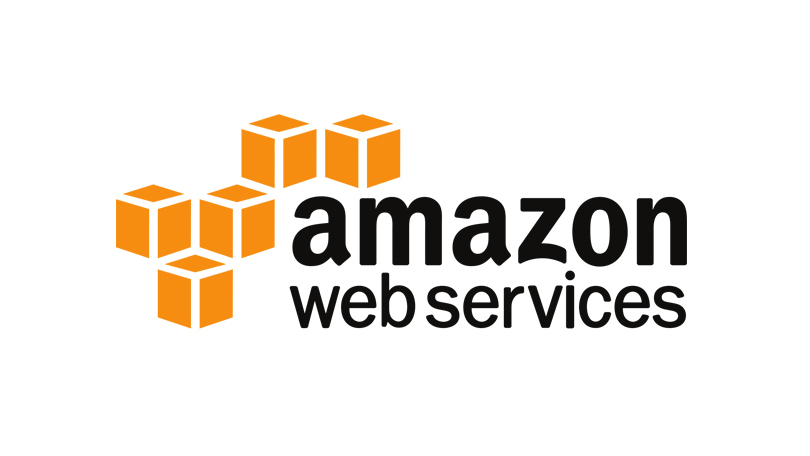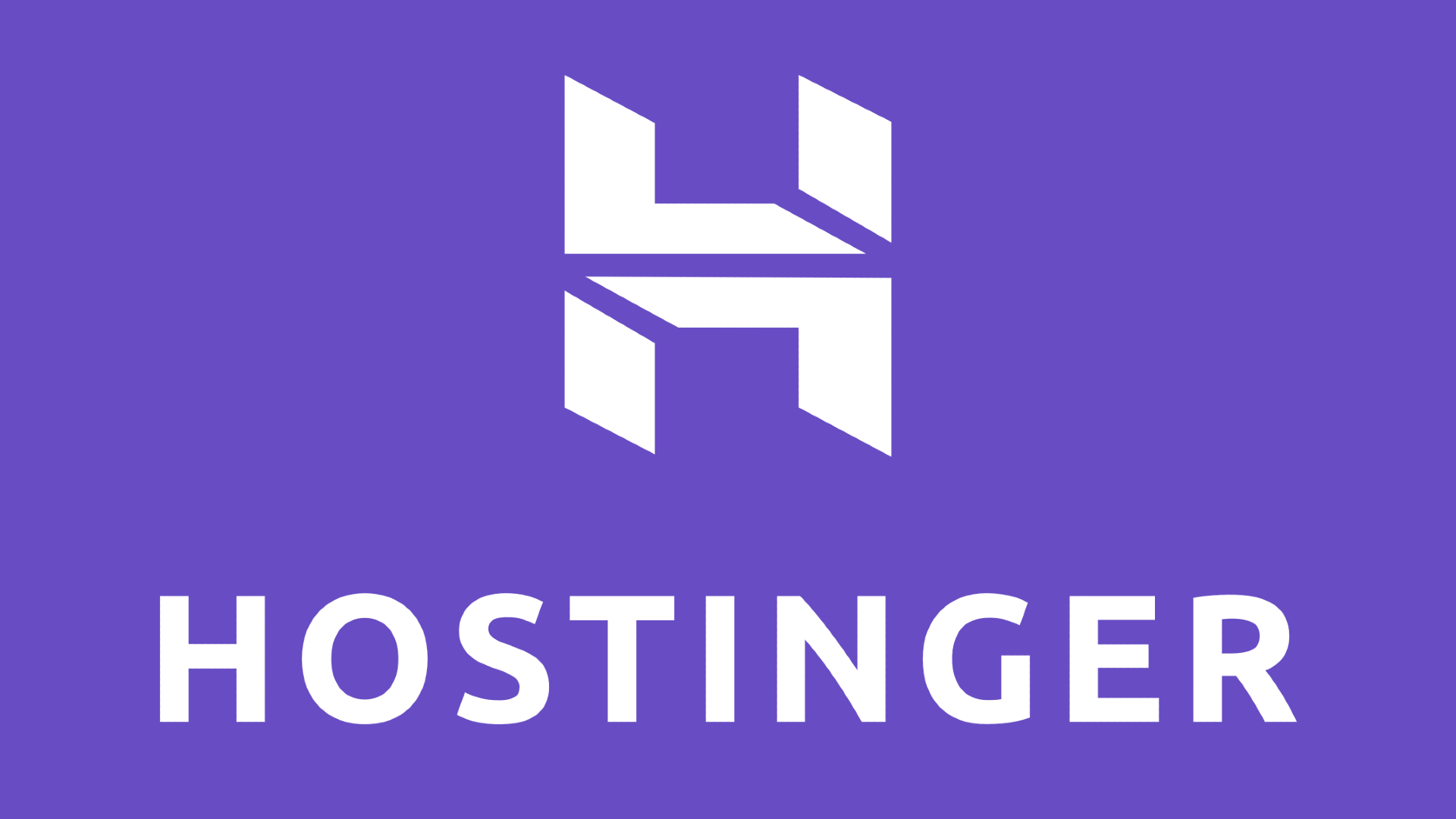Sie möchten also einen Minecraft-Server erstellen: So erstellen Sie einen in wenigen einfachen Schritten
Veröffentlicht: 2022-01-29Wenn Sie schon immer einen Minecraft-Server erstellen wollten, aber durch Dateiänderungen oder verwirrende Terminologie abgeschreckt wurden, machen Sie sich keine Sorgen. Das Erstellen Ihres eigenen Servers ist ein ziemlich einfaches Unterfangen, vorausgesetzt, Sie befolgen die erforderlichen Schritte und Befehle genau. Zugegebenermaßen ist es ein ganz anderer Prozess, Freunde dazu zu bringen, sich mit diesem Server zu verbinden, aber wir werden diese Brücke in einem anderen Artikel überqueren. Konzentrieren wir uns zunächst darauf, Ihren Minecraft-Server zum Laufen zu bringen.
Indem Sie Ihren eigenen Minecraft-Server erstellen, können Sie das Spiel auf eine Weise verändern, die Sie normalerweise nicht könnten. Sie können beispielsweise anderen Spielern Rollen zuweisen oder verweigern, steuern, wie Objekte erscheinen, oder die Physik im Spiel optimieren. Wenn Sie ein Elternteil sind, wird es Sie freuen zu wissen, dass Sie durch das Erstellen eines Minecraft-Servers kontrollieren können, mit wem Ihre Kinder online spielen – es ist eine Form der elterlichen Kontrolle.
Es gibt ein paar Möglichkeiten, einen Minecraft-Server zu erstellen, aber es gibt zwei Hauptwege, die Sie einschlagen können. Sie können einen Anbieter für virtuelle private Server (VPS) bezahlen, um Ihren Minecraft-Server zu hosten, oder Sie können den Server auf Ihrem eigenen Computer hosten. Beide erfordern ein gewisses Maß an technischem Know-how, aber die VPS-Route ist im Allgemeinen viel einfacher. Viele Webhosting-Dienste bieten dediziertes Minecraft-orientiertes Hosting an, das den gesamten Prozess rationalisiert. Wenn es Ihnen nichts ausmacht, für den Service zu bezahlen, ist dies eine solide Option. Darüber hinaus bieten viele Webhoster Kundensupport an. Wenn Sie also zögern, selbst einen Server einzurichten, wird die zusätzliche Hilfe Sie beruhigen.
Minecraft-Server-Hosting-Dienste
Bei beiden Ansätzen gibt es Stärken und Herausforderungen. Wenn Sie Ihren eigenen Minecraft-Server hosten, sparen Sie Geld, indem Sie keinen Webhosting-Service bezahlen, und Sie haben die vollständige Serverkontrolle – vorausgesetzt, Sie wissen, was Sie tun. Die Qualität Ihrer Internetverbindung zu Hause wirkt sich jedoch direkt darauf aus, wie sich andere Personen mit Ihrem Server verbinden. Eine schlechte Verbindung kann zu einem verzögerten Spielerlebnis führen. Andere Apps, die auf Ihrem PC ausgeführt werden, können sich ebenfalls auf Ihre Hosting-Funktionen auswirken. Um das Ganze abzurunden, müssen Sie alle Probleme herausfinden und lösen, die mit Ihrem Server auftreten.
Sicher, es gibt eine Fülle von Online-Ressourcen, aber wenn Sie nicht besonders technisch versiert sind, kann dies zu einer Menge Arbeit führen. Ein Webhosting-Service beseitigt den größten Teil der Einrichtung und Arbeit, die für die Verwaltung eines Servers erforderlich sind, erhöht aber auch die Kosten radikal. Wir werden gleich darauf eingehen.
Wenn Sie einen Minecraft-Server erstellen möchten, führen wir Sie durch das, was Sie wissen müssen. Wir beginnen mit der Anmeldung bei einem Webhosting-Service.
Finden Sie den besten Webhost für Ihren Minecraft-Server
Es gibt viele Webhoster, die Minecraft-Server anbieten, darunter Amazon Web Services, Apex, Hostinger und PebbleHost, also sollte Ihr erster Schritt darin bestehen, sich umzusehen. Abhängig von der Größe Ihrer Minecraft-Welt, der Anzahl der Spieler, die sich mit Ihrem Server verbinden, und davon, ob Sie Mods installieren möchten, finden Sie verschiedene Serveranforderungen. Natürlich zahlen Sie mehr aus eigener Tasche, wenn Sie einen größeren Plan kaufen, aber bei vielen Webhosts können Sie ohne allzu großen Aufwand von einer niedrigeren Serviceebene auf eine höhere Serviceebene upgraden. Wenn Sie also gerade erst anfangen, ist es möglicherweise sicherer, mit einem kleineren Plan zu beginnen und später zu aktualisieren, wenn Ihre Anforderungen steigen.
Das Wichtigste, was zu berücksichtigen ist, ist die RAM- und virtuelle CPU-Zuweisung. Ihre Serverqualität und die Anzahl der Spieler hängen vom Speicher des Servers ab. 2 GB RAM könnten bis zu 10 Spieler unterstützen, bevor sich Verzögerungen in das Spiel einschleichen. Die virtuelle CPU-Zuweisung wirkt sich auf die Laufruhe des Spiels aus; Je mehr CPUs oder höherwertige CPUs Ihren Server mit Strom versorgen, desto besser. Wie bereits erwähnt, sollte ein Basisplan ausreichen, wenn Sie nur mit einer Handvoll Freunden spielen möchten. Wenn Sie jedoch hoffen, eine Community aufzubauen, müssen Sie Geld in ein High-End-Hosting-Abonnement investieren.
Schauen wir uns für dieses Beispiel PebbleHost an. Mit dem Budgetplan können Sie die Minecraft-Version auswählen, die Sie ausführen möchten, einschließlich der neuesten Ausgabe. Mit PebbleHost können Sie auch den Typ des Servers angeben, den Sie ausführen möchten, einschließlich der PC-Java-Edition, der hochgradig angepassten Spigot-Version und der Bedrock-Edition für Konsole/Mobilgerät. Beispielsweise kostet ein Server entweder für Vanilla Minecraft (die Basis-PC-Java-Edition) oder Minecraft 1.17 5 US-Dollar pro Monat und wird mit einer empfohlenen RAM-Zuteilung von 5 GB geliefert.
Die grundlegenden Schritte zur Servererstellung sind mehr oder weniger gleich, unabhängig davon, welchen Dienst Sie wählen. Hier ist eine kurze Anleitung, was Sie tun sollten:
Wählen Sie den Plan aus, der für die RAM-Gesamtmenge geeignet ist, die Sie zum ordnungsgemäßen Ausführen von Minecraft benötigen.
Konfigurieren Sie Ihren Server, indem Sie Region, Spielversion und Add-Ons angeben.
Überprüfen Sie Ihre Informationen, erstellen Sie bei Bedarf ein Konto beim Anbieter und übermitteln Sie Ihre Zahlungsinformationen. Sobald die Zahlung bestätigt ist, erhalten Sie Informationen darüber, wie Sie auf Ihren Server zugreifen können.
Kopieren Sie die IP-Adresse, die Ihnen der Hosting-Dienst für den Zugriff auf Ihren Server gibt. Beachten Sie, dass Sie beim Kauf des VPS die Version von Minecraft verwenden müssen, für die Sie sich angemeldet haben.
Starten Sie Minecraft, klicken Sie auf die Registerkarte Multiplayer und dann auf die Registerkarte Server hinzufügen. Geben Sie dort die Serverinformationen ein.
Das ist es! Genießen Sie Ihre neue, servergehostete Minecraft-Welt und teilen Sie die IP-Adresse mit Freunden, damit Sie gemeinsam spielen können.
Der Prozess ist etwas komplizierter, wenn Sie einen praktischeren Ansatz verfolgen und einen Minecraft-Server auf Ihrem eigenen PC hosten möchten. Sie können einen Minecraft-Server mit einem PC erstellen, auf dem entweder das Linux- oder das Mac-Betriebssystem ausgeführt wird, und der Prozess ist im Allgemeinen derselbe. Wir führen Sie jedoch durch die Erstellung eines Minecraft-Servers auf einem Windows-PC.

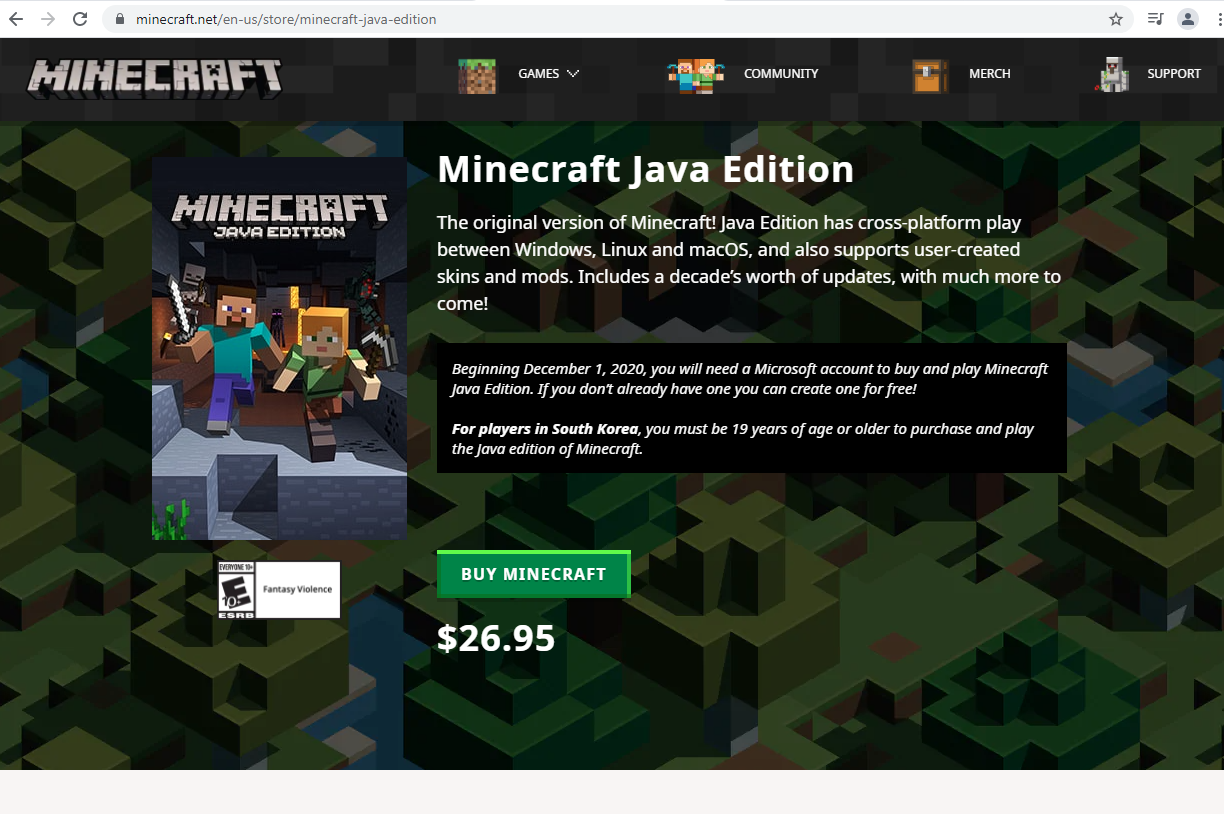
Holen Sie sich Minecraft Java Edition und das neueste Java
Es gibt ein paar wichtige Softwareteile, die Sie benötigen, um loszulegen, wenn Sie den Minecraft-Server auf Ihrem PC hosten möchten. Zunächst benötigen Sie die Minecraft Java Edition. Wenn Sie eine andere Version von Minecraft besitzen, sei es die Konsolen- oder die Windows 10-Edition, können Sie keinen eigenen benutzerdefinierten Server hosten. Wenn Sie Minecraft Java haben, müssen Sie Java installieren (oder auf die neueste Version aktualisieren).
Gehen Sie zur Java Devkit-Seite oder klicken Sie auf https://www.oracle.com/java/technologies/javase/javase-jdk8-downloads.html und suchen Sie nach Windows x64 Installer.
Klicken Sie auf den Download-Link, akzeptieren Sie die Nutzungsbedingungen und führen Sie die Datei aus, wenn der Download abgeschlossen ist.
Dies öffnet einen Installationsassistenten. Gehen Sie den Installationsprozess durch und schließen Sie das Fenster, wenn er abgeschlossen ist.
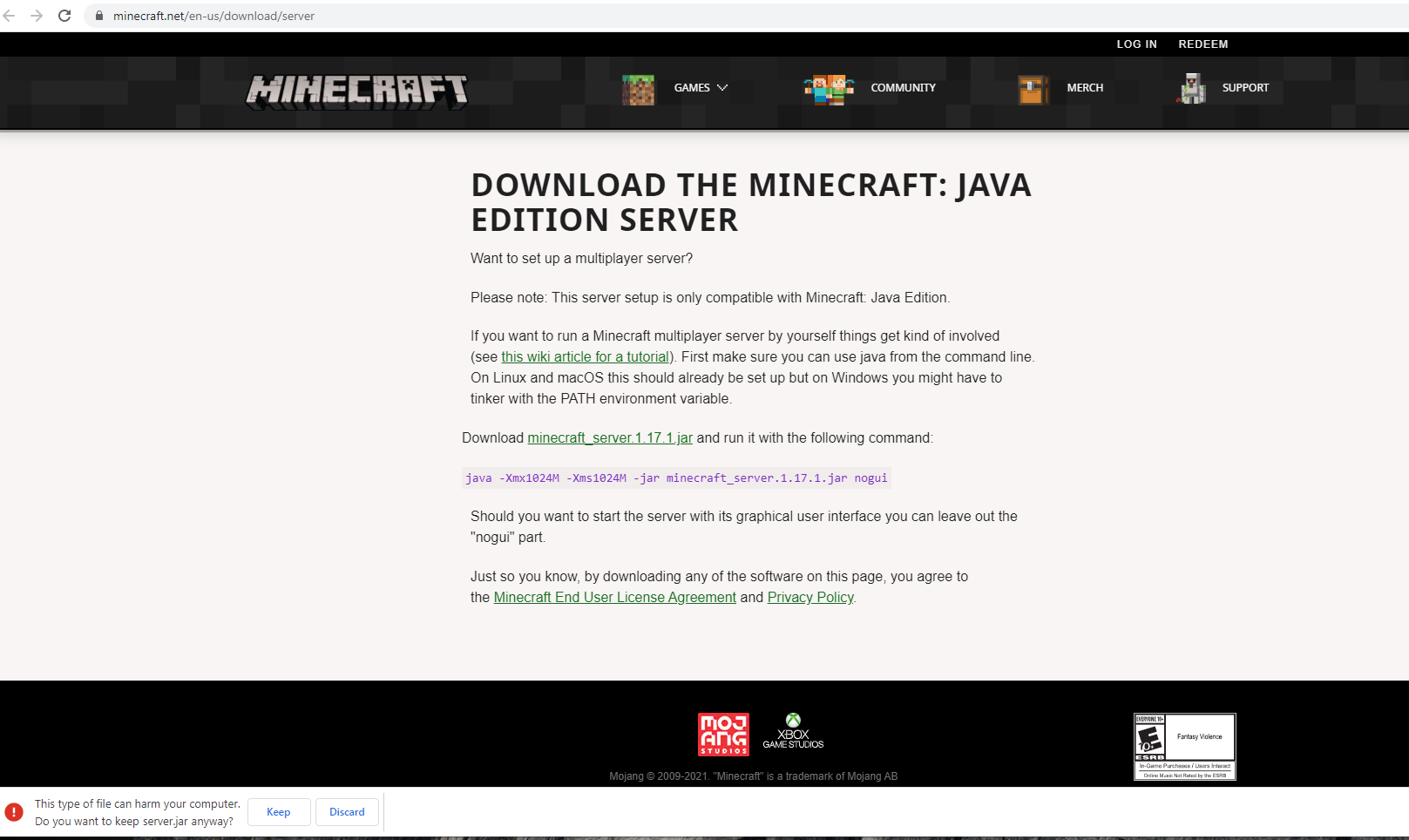
Erstellen Sie einen Ordner, laden Sie die Jar-Datei herunter
Sobald Sie Minecraft Java und die neueste Version von Java erhalten haben, können Sie auf diesem Server loslegen. Der Einfachheit halber sollten Sie einen Ordner für alle Ihre Dateien erstellen.
Klicken Sie mit der rechten Maustaste auf Ihren Desktop, scrollen Sie nach unten zu Neu und wählen Sie Ordner.
Geben Sie diesem Ordner einen Namen Ihrer Wahl. Nennen wir es für dieses Beispiel einfach Server.
Jetzt müssen Sie zusätzliche Schlüsseldateien abrufen, einschließlich der Server-JAR-Datei. Glücklicherweise hostet Mojang Studios, der Entwickler von Minecraft, die Dateien.
Von unseren Redakteuren empfohlen



Besuchen Sie die offizielle Website, https://www.minecraft.net/en-us/download.
Scrollen Sie nach unten zum Abschnitt Serversoftware und suchen Sie nach dem Link Java Edition Server.
Klicken Sie darauf und Sie werden zur Download-Seite für JAR 1.17.1 weitergeleitet.
Klicken Sie auf den Dateilink, um den Downloadvorgang zu starten.
Ihr Browser gibt möglicherweise an, dass diese Datei für Ihren Computer schädlich sein könnte, oder etwas Ähnliches. Sie laden die Datei direkt von der offiziellen Website von Mojang herunter, sodass Sie dies nicht betonen müssen. Klicken Sie auf die Option Behalten.
Sobald die Datei fertig heruntergeladen ist, was nicht lange dauern sollte, ziehen Sie sie in den Server-Ordner.
Öffnen Sie den Serverordner; Sie sollten die server.jar-Datei darin sehen. Technisch gesehen könnten Sie einfach auf die Datei klicken und alle zusätzlichen Dateien erstellen lassen, die Sie benötigen. Tu das nicht. Stattdessen erstellen Sie eine Batchdatei, ein Skript, das den Server für uns startet. Dafür gibt es einen Grund: Sie möchten Befehle nach Bedarf angeben und Fehler über das Befehlsfenster erkennen. Das Schreiben einer Batch-Datei ermöglicht Ihnen dies. Das ist bei weitem nicht so abschreckend, wie es sich anhört. Tatsächlich finden Sie die Anweisungen dazu auf der Download-Seite server.jar.
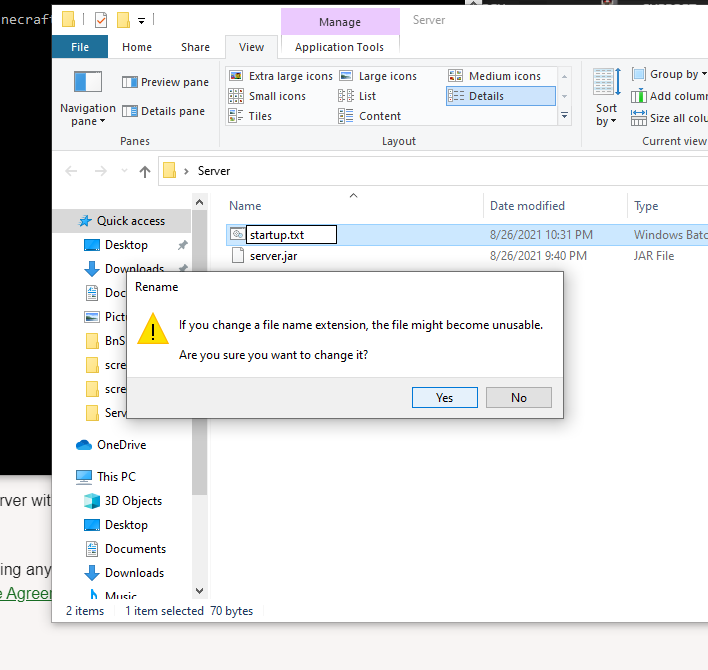
Erstellen Sie eine Batch-Datei
Klicken Sie mit der rechten Maustaste auf das Innere des Serverordners. Wählen Sie Neu und dann Textdokument.
Gib ihm einen Namen. In diesem Beispiel verwenden wir Startup.
Klicken Sie mit der rechten Maustaste auf Start und wählen Sie Bearbeiten. Ein Notepad-Fenster sollte sich öffnen. Hier schreiben Sie das Stapelskript. Auf der Minecraft-Downloadseite lautet der vorgeschlagene Befehl wie folgt: java -Xmx1024M -Xms1024M -jar minecraft_server.1.17.1.jar nogui
Dieser Befehl weist Java an, mindestens/maximal 1024 Megabyte Speicher für die Minecraft server.jar-Datei zu initialisieren. Das Nogui-Argument am Ende verhindert, dass die grafische Benutzeroberfläche von Minecraft auftaucht. Diese GUI verbraucht zusätzliche Ressourcen, und da Sie das Konsolenfenster verwenden, wird sie nicht wirklich benötigt. Wie Mojang jedoch auf der Download-/Server-Seite sagt, wenn Sie den Server mit seiner Standard-GUI starten möchten, können Sie das nogui-Argument ausschließen.
Es ist auch erwähnenswert, dass Sie, wenn Sie den Server mit mehr Speicher initialisieren möchten, den Min/Max-Wert auf 2048 oder ein beliebiges Vielfaches von 1024 erhöhen können. 2048 ist wahrscheinlich ideal, in diesem Fall sollte der Befehl wie folgt aussehen: java - Xmx2048M -Xms2048M -jar minecraft_server.1.17.1.jar nogui
Nachdem Sie dieses Skript in das Textdokument geschrieben oder kopiert und eingefügt haben, drücken Sie die Eingabetaste und geben Sie pause ein. Dadurch wird die Verarbeitung der Stapeldatei ausgesetzt und Ihr Befehlsfenster bleibt geöffnet, sodass Sie nach Fehlern Ausschau halten können. Ihr Code sollte in etwa so aussehen:
java -Xmx2048M -Xms2048M -jar minecraft_server.1.17.1.jar nogui
Pause
Speichern Sie Ihre Änderungen und schließen Sie die Datei.
Klicken Sie auf den Namen dieser Textdatei und benennen Sie die Erweiterung um. Sie möchten eine Batch-Datei, keine Textdatei, also ändern Sie den txt-Teil der Datei in bat.
Drücken Sie die Eingabetaste, und Windows warnt Sie, dass das Bearbeiten der Erweiterungen die Datei unbrauchbar machen kann. Machen Sie sich darüber keine Sorgen. Klicken Sie auf Ja.
Herzliche Glückwünsche! Sie haben Ihre eigene Batch-Datei geschrieben und jetzt ein praktisches Symbol zum Starten Ihres Minecraft-Servers erstellt. Lass es uns testen!
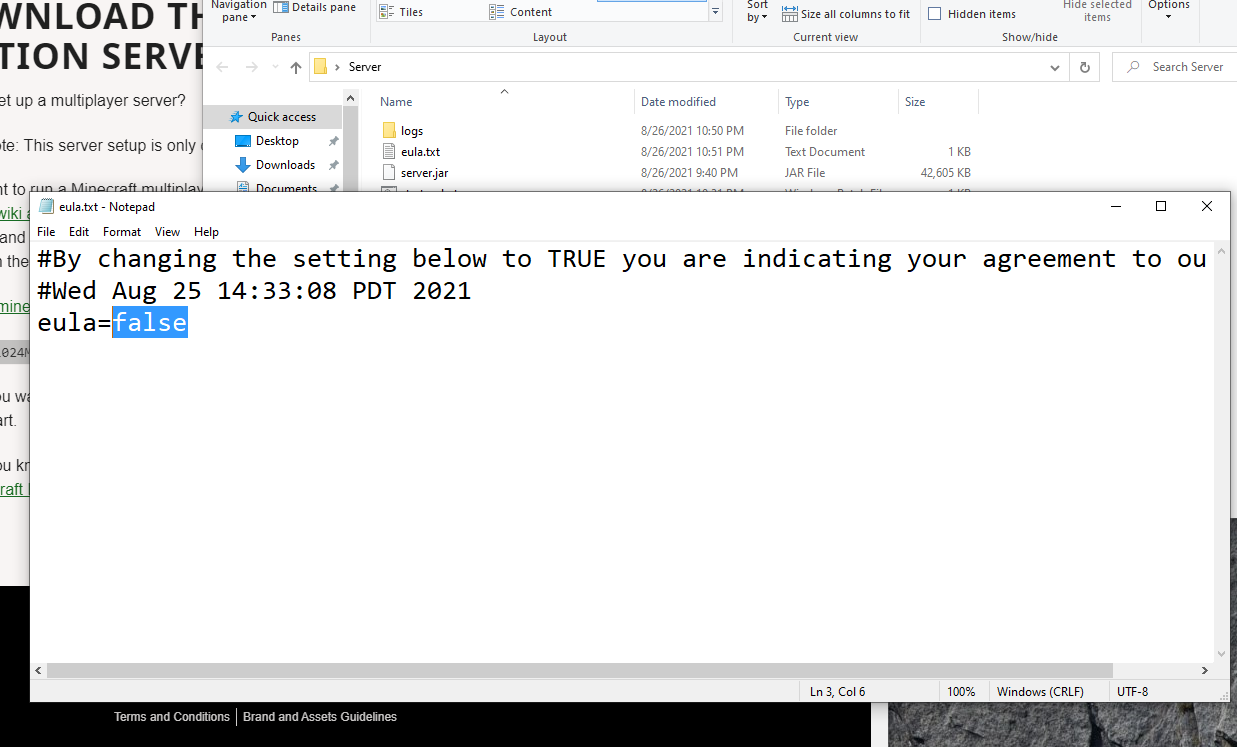
Bearbeiten Sie die EULA und Connect
Doppelklicken Sie auf die Datei startup.bat oder wie auch immer Sie sie nennen möchten, um zu sehen, was passiert. Vorausgesetzt, dass alles auf dem neuesten Stand ist und Sie alles richtig eingegeben haben, sehen Sie zusätzliche Dateien im Serverordner, z. B. die EULA, Protokolle und Servereigenschaften. Schließen Sie das Befehlsfenster.
Klicken Sie mit der rechten Maustaste auf die EULA und wählen Sie Bearbeiten. Um fortzufahren, müssen Sie der EULA zustimmen, was bedeutet, dass Sie den falschen Teil der letzten Zeile in wahr ändern müssen. Speichern und schließen Sie dazu das Textdokument.
Führen Sie die Batchdatei erneut aus. Die Windows-Firewall versucht, Sie zu schützen, indem sie den Zugriff auf Ihr Netzwerk blockiert. Netzwerkzugriff ist erforderlich, daher können Sie die Warnung ignorieren und auf Zugriff zulassen klicken.
Ihr Befehlsfenster sollte den vorbereiteten Server anzeigen. Es kann einige Zeit dauern, aber die Befehlsfenster werden Sie benachrichtigen, wenn es fertig ist. Wenn dies der Fall ist, sollten Sie sich mit dem Server verbinden können.
Starten Sie die Minecraft-Java-Edition.
Klicken Sie auf die Registerkarte Multiplayer und dann auf die Option Server hinzufügen.
Geben Sie die IP-Adresse des Hosting-Computers ein oder geben Sie einfach "localhost" in die Adressleiste des Servers ein.
Sie sind verbunden! Wenn Sie mit Freunden oder anderen online spielen möchten, müssen Sie ihnen die IP-Adresse des Minecraft-Servers mitteilen. Dies ist natürlich mit Risiken verbunden. Wenn Sie also ein vorsichtiger Elternteil sind, der einen coolen virtuellen Spielplatz für Ihre Kinder erstellt, sollten Sie hier aufhören. Wenn Sie jedoch beabsichtigen, eine Community zu fördern, können Sie Ihren Router portweiterleiten, damit sich Personen außerhalb Ihres lokalen Netzwerks mit dem Server verbinden können. In jedem Fall sollte Ihr Minecraft-Server in Betrieb sein, also steigen Sie ein und haben Sie Spaß!